機能拡張がぐちゃぐちゃしてきたり、設定をしたのに動作がうまく行かない時はVsCodeを完全にアンインストールしてみるのも解決策の一つかもしれません。
この記事では、Visual Studio Codeを完全にアンインストールする方法を解説します。
一度インストールしたVisual Studio Codeは、通常のアンインストール選んでもユーザ設定や機能拡張ファイルおよび設定のファイルは残されたままになります。
まずはアプリからVsCodeをアンインストール
スタート > 設定 をクリック
アプリを選択
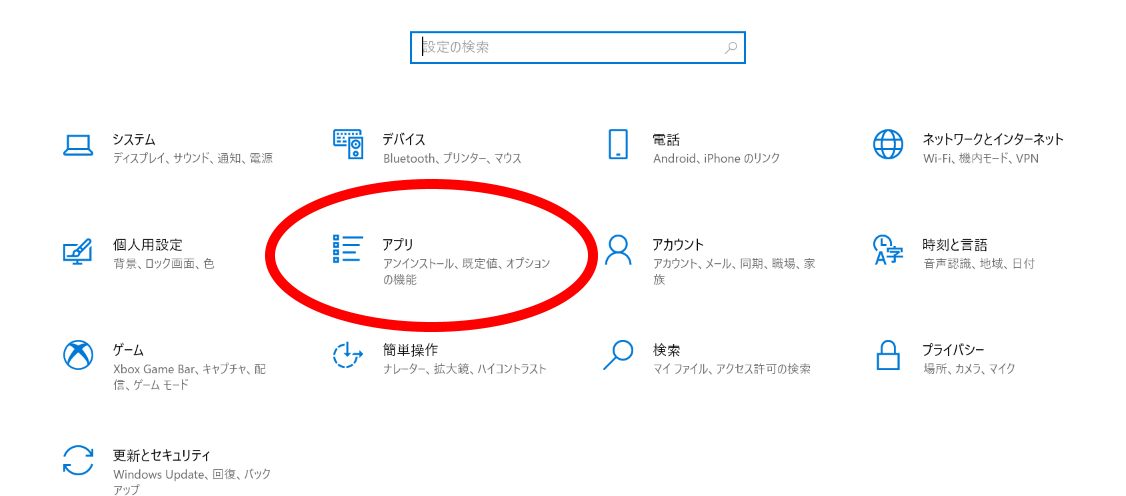
アプリと機能からMicrosoft Visual Studio Codeを選択してアンインストールボタンをクリック
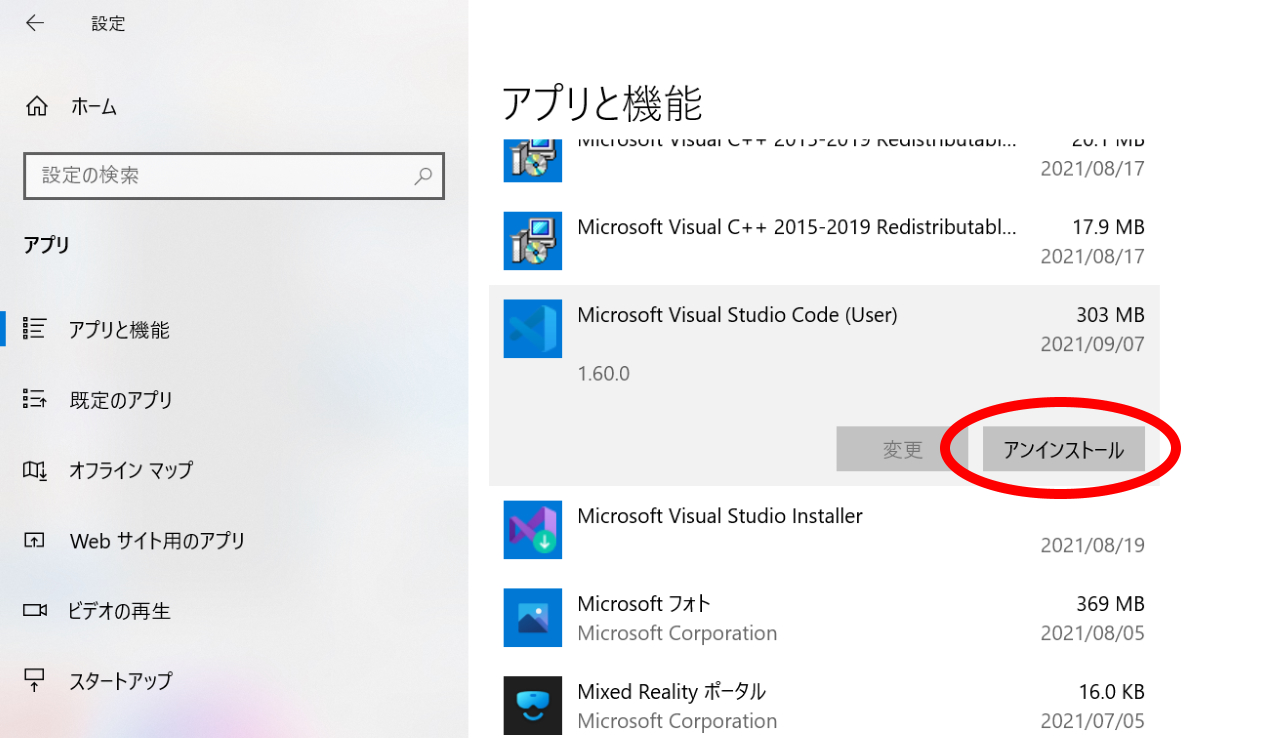
これでアプリ本体は削除完了です。
機能拡張関連ファイルの削除
通常VsCodeの機能拡張関連のファイルは、Windowsユーザフォルダ内の .vscode フォルダにあります。
例)
C:\Users\ユーザ名\.vscode
.vscodeフォルダごと削除します。
不安であればこのフォルダを別の場所にバックアップしておいてください。
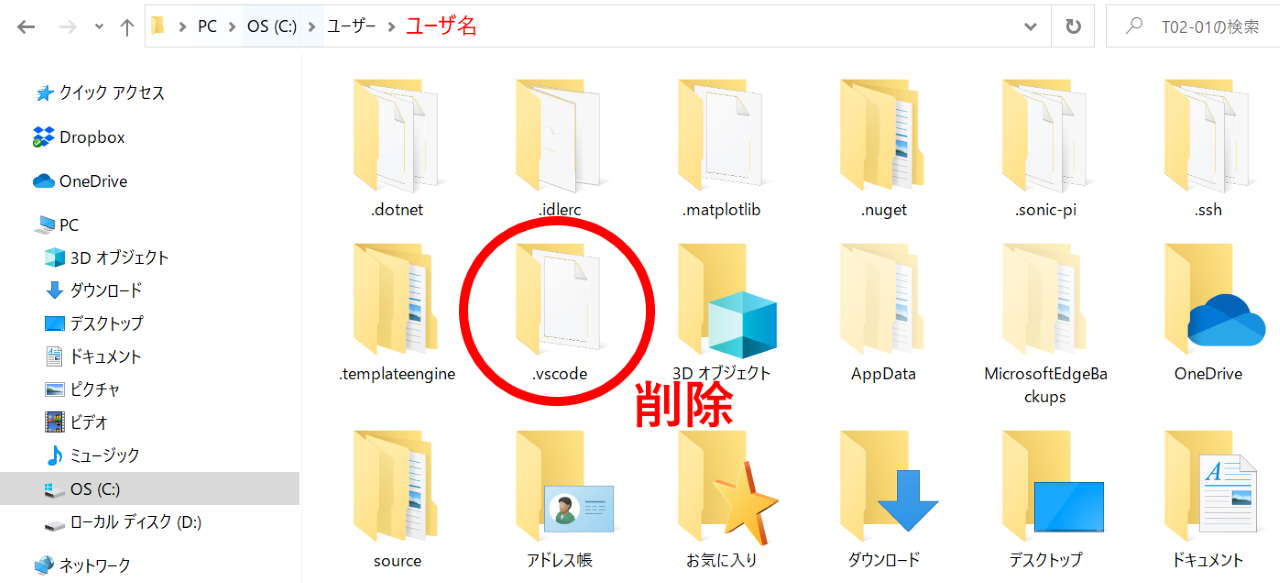
ユーザ設定ファイルの削除
settings.jsonなどのユーザ設定ファイル等は、隠しフォルダである AppData フォルダ内のRoming > Code にあります。
例)
C:\Users\ユーザ名\AppData\Roaming\Code
このCodeフォルダごと削除してください。
もちろん 不安であればこのフォルダを別の場所にバックアップしておいてください。
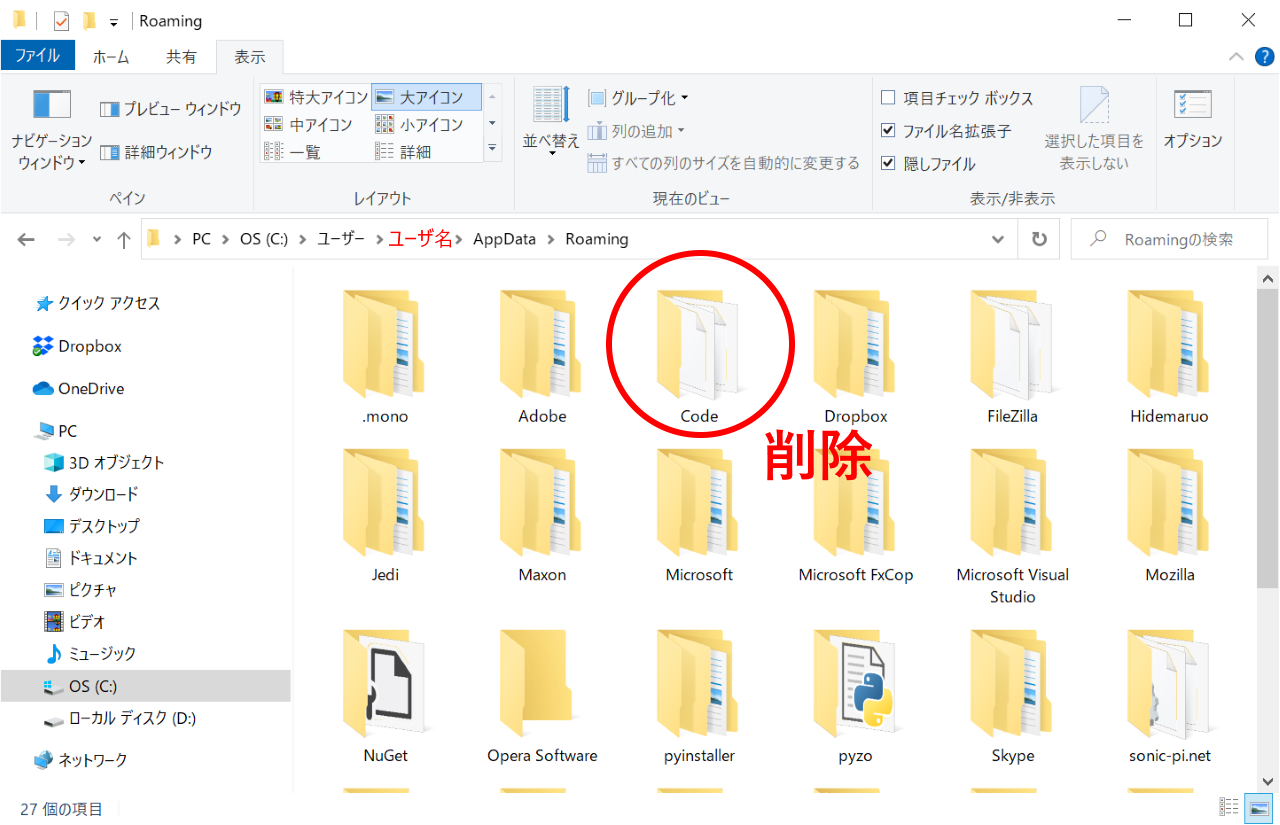
もしAppDataフォルダが見つからない場合は、エクスプローラの 表示 > 隠しファイル にチェックを入れてください。

以上でVisual Studio Codeを完全にアンインストールできます。
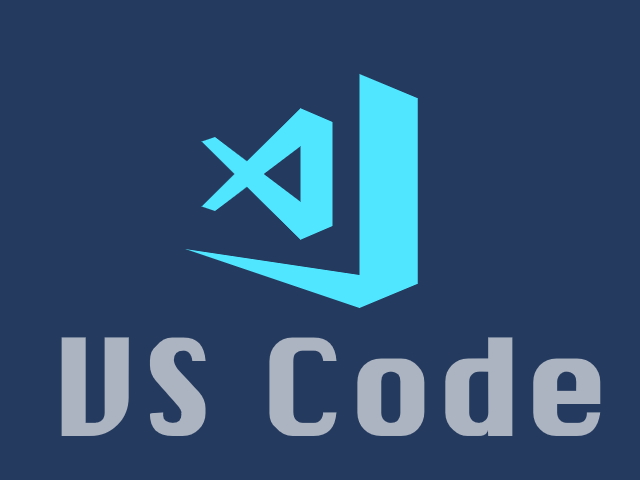

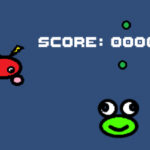
コメント